如何关闭酷我音乐中的评论 关闭酷我音乐中的评论的具体步骤
更新日期:2023-09-23 09:36:08
来源:系统之家
如何关闭酷我音乐中的评论?相信很多小伙伴都使用过酷我音乐,里面有很多好听的歌曲可供用户收听。想要关闭酷我音乐中的评论,但是不知道具体怎么操作。下面就是关闭酷我音乐中的评论的具体步骤,一起来看一下。
1、首先需要先进入到酷我音乐的主界面之中,选择一首喜欢的歌曲进行搜索,在下方将会出现播放歌曲的时长与信息,点击歌曲名左边的封面即可进入此首歌曲的详细内容界面,如下图所示:
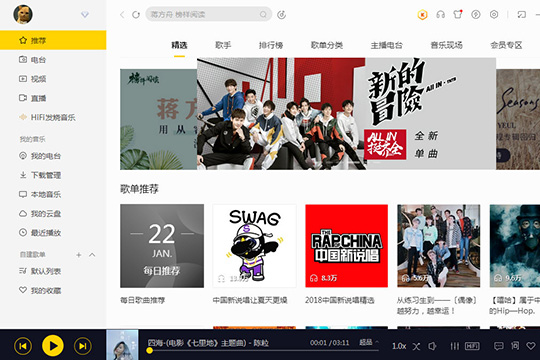
2、进入到歌曲的具体信息界面之后,也就出现了很多小伙伴们都会出现的问题,也就是想要查看整首歌词时却出现留言评论的情况,想知道如何回到歌词写真界面的用户请接着往下看,如下图所示:
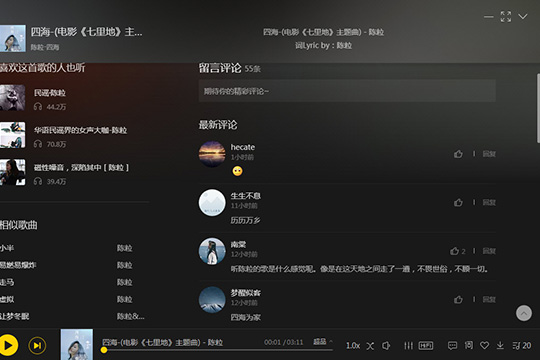
3、重点的来啦,其实酷我音乐在改版之后,将歌词写真与推荐评论的选项进行了隐藏,直接将鼠标移动到歌曲封面的左边,将会出现相关的选项,目前正处在“推荐评论”界面,直接点击红框标注内的“歌词写真”选项即可,如下图所示:
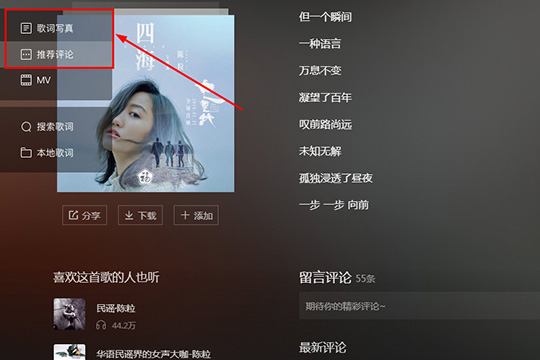
4、在点击之后,即可回到用户们之前所熟悉的那种界面,也就是歌词的界面,用户可以在左边一进行桌面歌词、字体颜色以及歌词等设置,如下图所示:
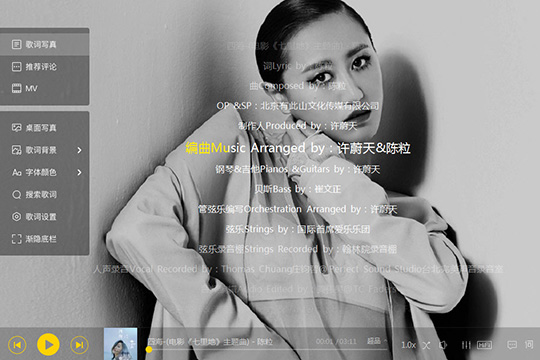
5、如果你想回到原来的酷我音乐主界面,直接点击右上角的“箭头”选项即可,如下图所示:
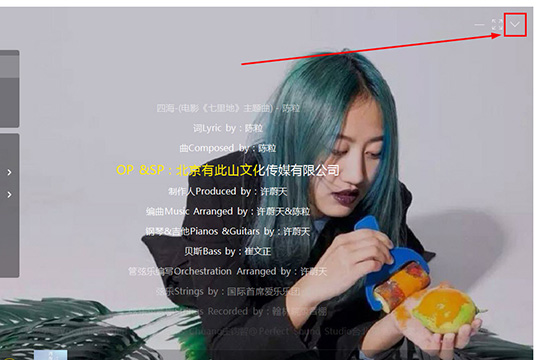
6、在进行一系列的操作之后,将会回到刚刚小编进行搜索歌词的界面,也就完成了关闭评论的全部内容,如下图所示:
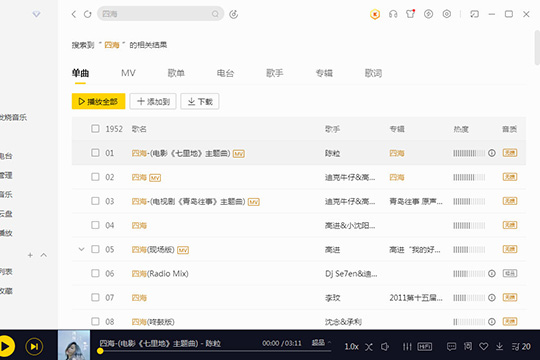
上面就是关闭酷我音乐中的评论的具体步骤,大家学会了吗?更多相关教程,请继续关注系统之家。
- monterey12.1正式版无法检测更新详情0次
- zui13更新计划详细介绍0次
- 优麒麟u盘安装详细教程0次
- 优麒麟和银河麒麟区别详细介绍0次
- monterey屏幕镜像使用教程0次
- monterey关闭sip教程0次
- 优麒麟操作系统详细评测0次
- monterey支持多设备互动吗详情0次
- 优麒麟中文设置教程0次
- monterey和bigsur区别详细介绍0次
周
月












